


在使用Win10系统的过程中,许多用户可能会希望在任务栏或桌面上的时间显示中添加星期几的信息。这样可以更方便地了解当前日期对应的星期,对时间的管理和安排更加便利。下面我们将介绍在Windows 10系统中如何设置让电脑时间显示星期几的方法,以便让你轻松地获取日期和星期的信息。
具体方法如下:
1、进入"控制面板"界面后,将右上角的"查看方式"调整为"类别",然后点击"时间、语言和区域"中的"更改日期、时间或数字格式"。
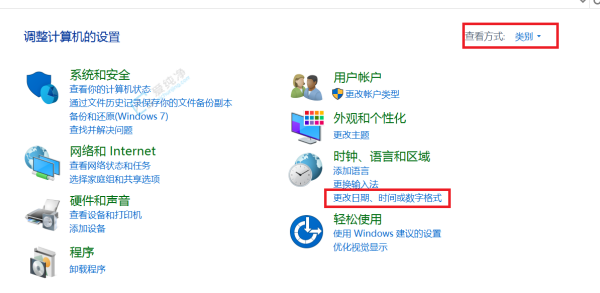
2、接着进入新窗口,点击"其他设置"。
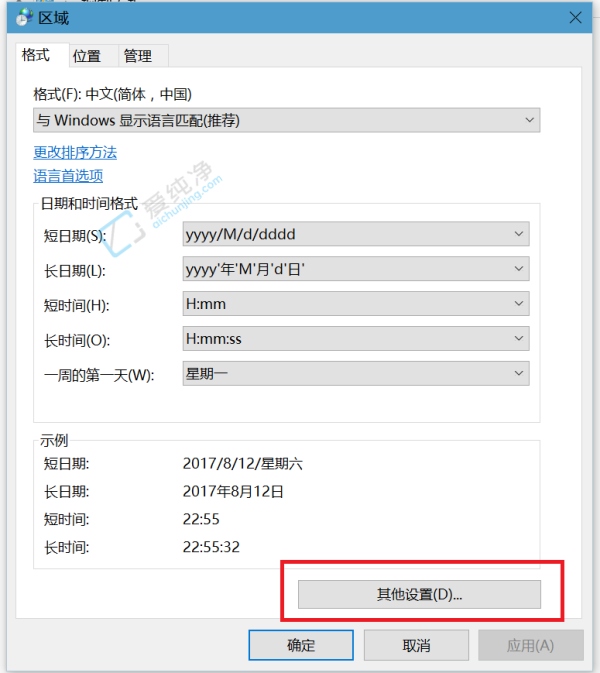
3、然后切换到上方的"日期"选项卡,将"短日期"更改为"yyyy/M/d/dddd"(年/月/日/星期几),最后点击确定保存即可。
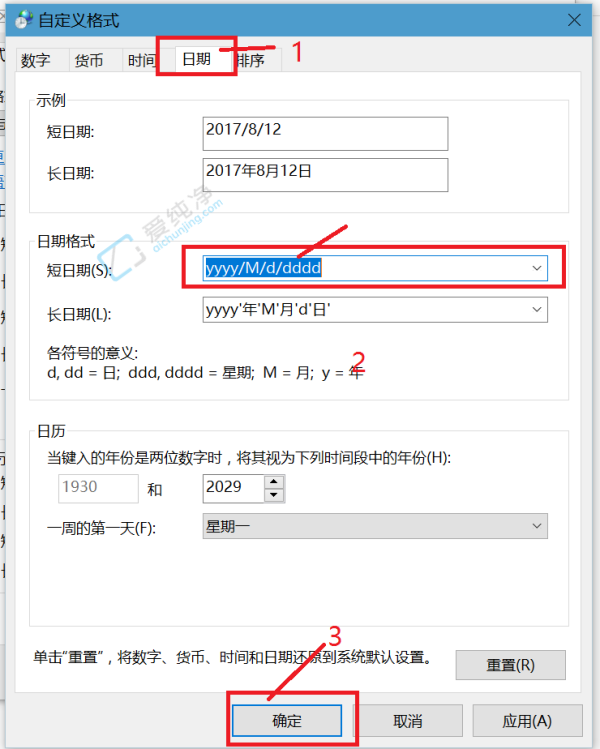
通过以上介绍的方法,我们可以轻松地在Win10系统中设置电脑时间显示星期几,使我们在了解具体日期和时间的同时,也能知道今天是星期几。这样的设置可以帮助我们更好地安排日常生活和工作,提高时间管理的效率。希望本文介绍的内容能够帮助你更好地使用Windows 10系统,并享受更便捷的时间显示功能。
| 留言与评论(共有 条评论) |